设置区域(修正)
修正图像的色调。 彩色照片和黑白照片之间的设置项目不同。
色调调整
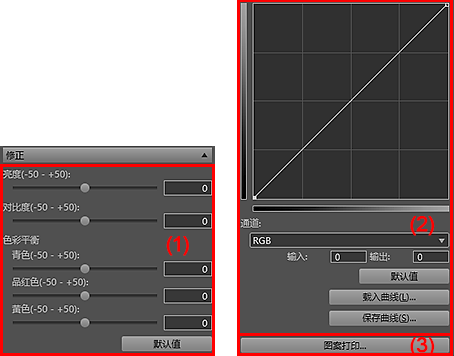
(1) 色调调整区域
- 亮度
-
移动亮度的滑块以调整整幅图像的亮度。
可以在-50至50的范围内进行设置;向右移动滑块可变亮,向左移动滑块可变暗。
也可以通过输入数值进行设置。
- 对比度
-
移动对比度的滑块以调整整幅图像的对比度。
可以在-50至50的范围内进行设置;向右移动滑块可增加对比度,向左移动滑块可减少对比度。
也可以通过输入数值进行设置。
- 色彩平衡
-
移动青色、品红色和黄色的滑块调整色彩平衡。
可以在-50至50的范围内进行设置;向右移动滑块可增强色调,向左移动滑块可减弱色调。
也可以通过输入数值进行设置。
- 默认值
- 将在色调调整区域中所做的设置恢复至默认状态。
(2) 曲线设置区域
- 曲线调整空间
- 使用显示输入和输出色调平衡状况的图形(曲线)来调整图像亮度。 拖动特定点以自由调整相应区域的亮度。
- 通道
-
图像的每个点都由红色、绿色和蓝色按不同的比例混合(渐变)。 这些颜色可分别进行调整。
- RGB
- 调整连接的红色、绿色和蓝色。
- 红色
- 调整红色通道。
- 绿色
- 调整绿色通道。
- 蓝色
- 调整蓝色通道。
- 输入/输出
- 显示在曲线调整空间中所选的点的值。
- 默认值
- 将曲线设置恢复至默认状态。
- 载入曲线...
- 载入保存的曲线设置。
- 保存曲线...
- 保存当前曲线设置。
(3) 图案打印...
显示图案打印窗口,该窗口可用于打印图案。
黑白色调调整
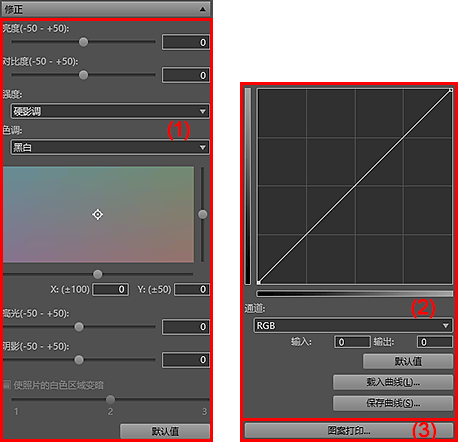
(1) 黑白色调调整区域
- 亮度
-
移动亮度的滑块以调整整幅图像的亮度。
可以在-50至50的范围内进行设置;向右移动滑块可变亮,向左移动滑块可变暗。
也可以通过输入数值进行设置。
- 对比度
-
移动对比度的滑块以调整整幅图像的对比度。
可以在-50至50的范围内进行设置;向右移动滑块可增加对比度,向左移动滑块可减少对比度。
也可以通过输入数值进行设置。
- 强度
- 从柔和影调、标准、中硬影调、硬影调和强硬影调中选择图像的中间调亮度。
- 色调
-
从冷色调、黑白和暖色调中为黑白图像选择一种色调。
 注释
注释- 当在黑白色调调整空间中设置色彩时,选择结果将更改为用户定义。
- 黑白色调调整空间
-
可以通过单击色彩区域调整黑白图像的色调。
也可以通过移动滑块或输入X坐标和Y坐标的值进行调整。
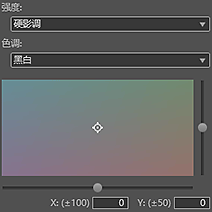
- 高光
-
调整最亮区域的亮度。 移动此滑块可调整高光。
在-50至50的范围内进行设置;向右移动滑块可增加高光,向左移动滑块可减少高光。
也可以通过输入数值进行设置。
- 阴影
-
调整最暗区域的亮度。 移动此滑块可调整阴影。
在-50至50的范围内进行设置;向右移动滑块可增加阴影,向左移动滑块可减少阴影。
也可以通过输入数值进行设置。
- 使照片的白色区域变暗
-
选中该复选框以使图像的高光变暗;这样更易于辨别图像和纸张之间的分界。
向右移动滑块可使色彩变暗,向左移动滑块可使色彩变亮。
 注释
注释- 要使用该功能,在设置区域(打印设置)中为打印机选择XPS打印机驱动程序(Canon XXX XPS)。 XXX表示型号名称。
- 默认值
- 将在黑白色调调整区域中所做的设置恢复至默认状态。
(2) 曲线设置区域
- 曲线调整空间
- 使用显示输入和输出色调平衡状况的图形(曲线)来调整图像亮度。 拖动特定点以自由调整相应区域的亮度。
- 通道
-
- 灰色
- 调整灰色通道。
- 输入/输出
- 显示在曲线调整空间中所选的点的值。
- 默认值
- 将曲线设置恢复至默认状态。
- 载入曲线...
- 载入保存的曲线设置。
- 保存曲线...
- 保存当前曲线设置。
(3) 图案打印...
显示图案打印窗口,该窗口可用于打印图案。

